
Como lector habitual, es posible que haya notado que recientemente hemos estado publicando muchas reseñas detalladas de editores de código . Primero comenzamos con Atom , luego pasamos a Sublime Text y Adobe Brackets .
El objetivo es brindarle una comprensión de las características, ventajas y desventajas de cada editor para que pueda decidir qué herramienta es la adecuada para usted y su propósito.
En este artículo, hablaremos sobre un editor que nuestros lectores solicitaron y del que hablaron repetidamente en los comentarios de los otros artículos: Notepad++ . A continuación, analizaremos detenidamente este editor de código y lo que puede hacer por los usuarios de WordPress.
Notepad++ es un editor de código fuente abierto y gratuito . Puede descargarlo desde el sitio web oficial tanto en versión de 32 bits como de 64 bits. Dado que está escrito en C++, el archivo de instalación tiene un tamaño de solo 2,7 MB.
Notepad ++ tiene una comunidad muy activa detrás y, por lo tanto, está disponible en una multitud de idiomas. Una vez en su disco duro, el editor solo ocupa unos 4 MB. Sin embargo, tiene un gran impacto en ese pequeño espacio, como verá a continuación.
Al final de la instalación, puede elegir iniciar automáticamente Notepad ++ por primera vez. Si lo hace, verá esta pantalla:
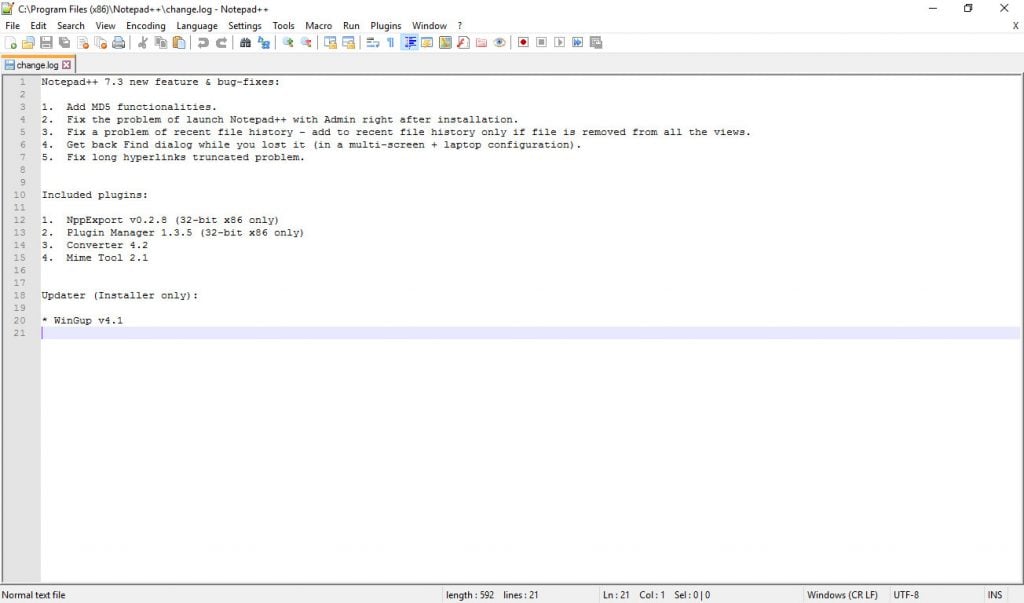
El texto que ve es el registro de cambios de la versión actual. En general, la interfaz de usuario no es tan elegante como la de otros candidatos, sin embargo, puede orientarse rápidamente.
Lo que salta a la vista es la larga línea de botones de acción en la parte superior. Aquí encontrará muchas operaciones estándar como crear un nuevo documento, cerrar todas las ventanas, copiar y pegar, deshacer/rehacer, acercar/alejar y más. Mientras que otros editores de código apuntan al minimalismo, Notepad++ ofrece la mayor funcionalidad posible en una sola pantalla. Como verá en el resto del artículo, ese es un tema continuo.
La adición de carpetas de proyectos se realiza a través de Archivo > Abrir carpeta como espacio de trabajo . Después de hacerlo, puede abrir los archivos contenidos en la carpeta con un doble clic para comenzar a editarlos. Se abrirán automáticamente en pestañas nuevas. Nada nuevo hasta ahora, así que profundicemos un poco más.
Bloc de notas ++ – Pros y beneficios
Primero, echemos un vistazo más de cerca a lo que hace bien este editor de código.
Código abierto y gratuito
Al igual que otros editores de código de nuestra lista, Notepad++ es un proyecto de código abierto. Los usuarios pueden contribuir de muchas maneras diferentes:
- Enviar informes de errores y solicitudes de funciones
- Entregue correcciones de errores y parches
- Hacer soporte en línea
- Traducir el editor
- Comparta complementos, temas, archivos de autocompletado
- Compre productos (incluida la tanga oficial de Notepad ++ de todas las cosas)
Como consecuencia, el editor también es completamente gratuito. Buenas noticias para cualquiera que opere con un presupuesto limitado. Además, aunque el programa está hecho para Windows (donde reemplaza el Bloc de notas estándar), también se ejecuta en Linux, Unix y se puede portar para MacOS X.
Características estándar sólidas
Notepad ++ está repleto de funciones estándar. En primer lugar, admite más de 50 lenguajes de programación, secuencias de comandos y marcado, e incluye resaltado de sintaxis y plegado de código. Los usuarios pueden incluso definir los suyos propios, por primera vez entre los editores de código que hemos visto.
Junto con el autocompletado de palabras, funciones y parámetros de función, así como la sangría automática y el resaltado de llaves, Notepad++ hace todo lo posible para que la codificación sea más rápida y sencilla.
Luego está la funcionalidad de buscar y reemplazar con muchas opciones diferentes y la capacidad de buscar en varios documentos. También se incluyen operaciones de línea como dividir, unir, ordenar y mover.
Finalmente, Notepad ++ es altamente portátil y se ejecuta desde una memoria USB.
Interfaz de usuario totalmente personalizable
La interfaz de Notepad ++ se puede ajustar de muchas maneras diferentes. Por un lado, puede controlar si las pestañas se alinean verticalmente, horizontalmente y/o una detrás de la otra. También están disponibles la pantalla dividida de trabajo con más de un archivo y el modo de pantalla completa.
Además de eso, el editor viene con 20 temas que puedes activar en Configuración > Configurador de estilo .
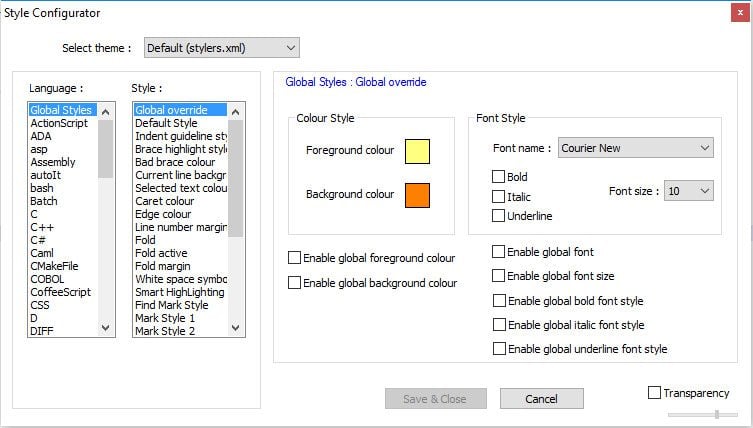
Tenga en cuenta que los temas solo cambian la parte donde codifica, mientras que el resto de la interfaz de usuario permanece intacta.
Sin embargo, en el mismo lugar que los temas, encontrará opciones para controlar el color de fondo y de primer plano, las fuentes, los estilos de fuente y mucho más para crear su propio tema.
Lo loco es que no solo puedes hacer cambios globales aquí, sino controlar estas cosas por idioma . ¡Así es, si lo desea, puede adaptar el estilo a sus deseos y necesidades para cada lenguaje de programación por separado!
Si eso no fuera suficiente, los atajos de teclado también son completamente configurables para que el editor realmente se ajuste a su flujo de trabajo.
Mapa del documento y varios cursores
Lo notable de Notepad ++ es que incluye una serie de características que otros editores de código anuncian con fuerza, pero que pasan completamente desapercibidas en este.
Uno de ellos es la capacidad de usar varios cursores para realizar cambios de código en varios lugares a la vez. En Notepad ++, esto está oculto en el menú de preferencias ( Configuración> Preferencias> Edición y luego marque Habilitar en Configuración de edición múltiple ) y debe activarse para que funcione.
Lo mismo para el mapa del documento. Es como el minimapa en Sublime Text , pero tampoco lo verá hasta que lo haya activado en Ver > Mapa del documento .
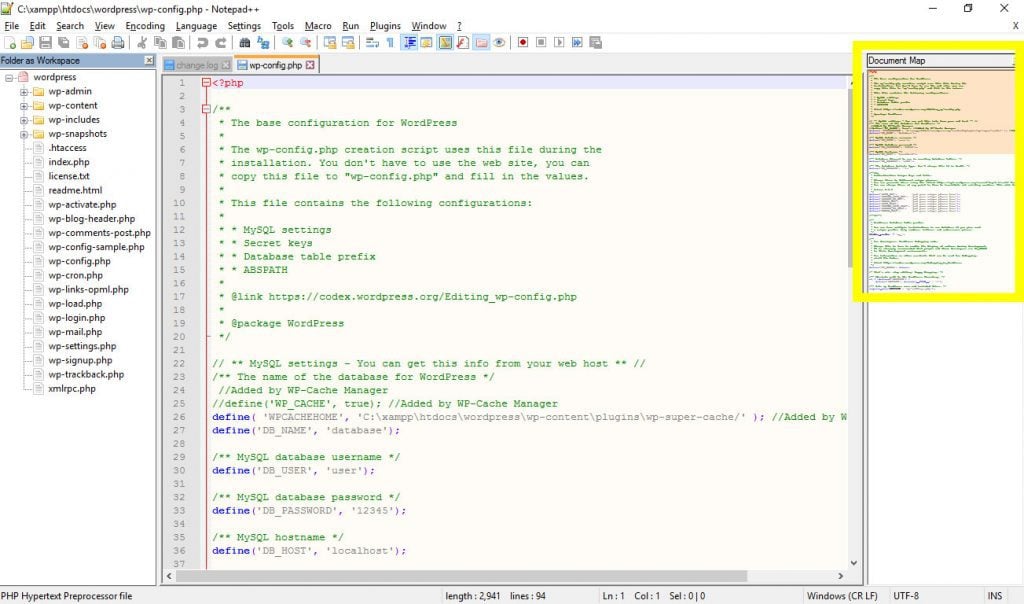
Este pequeño y práctico mapa le brinda una descripción general de su documento actual y la posibilidad de saltar a cualquier parte que desee.
Montones de complementos
Gracias a su naturaleza de código abierto, Notepad ++ tiene complementos para casi todo lo que necesita. Puede encontrar la lista completa en este sitio web , sin embargo, la instalación de complementos se realiza a través del administrador de complementos incorporado.
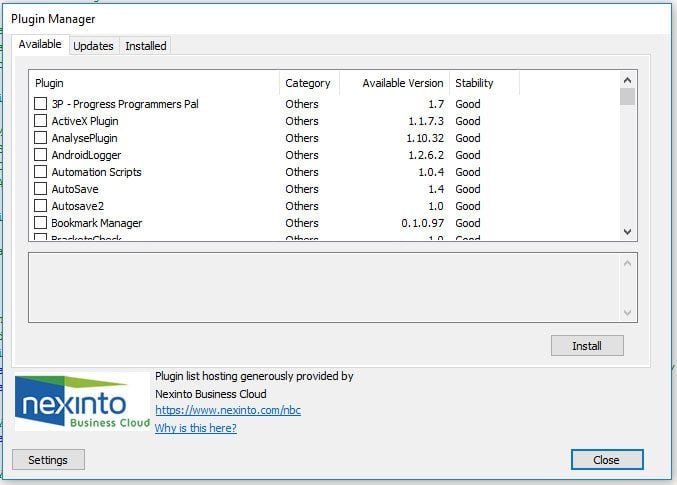
Cuando lo inicia, el administrador descarga automáticamente la lista completa de complementos, incluido su nombre, categoría (todos parecen ser de la categoría Otros ), versión y estabilidad. De forma predeterminada, solo muestra complementos estables, pero puede cambiar esto si lo desea.
Desafortunadamente, la lista no tiene una función de búsqueda, sin embargo, cada complemento viene con una descripción y la instalación es rápida (aunque se requiere reiniciar para que funcionen los nuevos complementos).
El administrador de complementos también muestra todos los complementos instalados y aquellos que tienen actualizaciones disponibles (el administrador de complementos lo verifica automáticamente). En general, bastante cómodo.
Tenga en cuenta, sin embargo, que el administrador de complementos actualmente no está incluido en la versión de 64 bits de Notepad ++. Eso es porque es por un tercero que está retrasado en el desarrollo. Entonces, si desea usarlo, debe optar por la versión de 32 bits. De lo contrario, instale los complementos manualmente .
En cuanto a los tipos de complementos disponibles, abarcan desde funciones de publicación automática, compatibilidad con FTP y selectores de color hasta guardado automático, comparación de documentos, revisión ortográfica y mucho más. Una vez instalado, se puede acceder a cada complemento desde el menú Complementos .
macros
Una gran característica final de Notepad ++ es la capacidad de trabajar con macros. Para los no iniciados, las macros son grabaciones de operaciones complejas que se pueden repetir automáticamente para que no tengas que hacerlas manualmente.
Por ejemplo, supongamos que tiene una lista con varias entradas y desea eliminar los saltos de línea entre ellos y colocar comas en su lugar. Luego, puede registrar los pasos necesarios para hacer esto para el primer elemento y hacer que Notepad ++ lo repita automáticamente para el resto de la lista.
Especialmente con grandes conjuntos de datos, esto es un ahorro de tiempo real. Puedes encontrar un ejemplo animado y explicado aquí . Todo lo relacionado con las macros está en el menú Macros y también hay íconos de acceso directo en la barra superior.
Respetuoso con el medio ambiente (¡No es broma!)
Un breve dato para el final: si eres consciente del medio ambiente (y quién no lo es en estos días), Notepad ++ también es una buena opción para ti. Cita del sitio web:
Basado en el poderoso componente de edición Scintilla, Notepad ++ está escrito en C ++ y utiliza API Win32 pura y STL, lo que garantiza una mayor velocidad de ejecución y un tamaño de programa más pequeño. Al optimizar tantas rutinas como sea posible sin perder la facilidad de uso, Notepad ++ está tratando de reducir las emisiones mundiales de dióxido de carbono. Cuando se usa menos energía de la CPU, la PC puede acelerar y reducir el consumo de energía, lo que da como resultado un entorno más ecológico.
No es algo de lo que muchos programas se jactan, pero es un buen punto, ¿no crees?
Notepad ++ – Contras y desvíos
Por supuesto, siempre hay algo que podría ser mejor y Notepad++ no es una excepción.
Diseño de la vieja escuela
Uno de los mayores desvíos del editor es su diseño. En tiempos en los que incluso Microsoft se las arregla para crear una interfaz de usuario decente para su sistema operativo, parece que Notepad ++ está atascado en Windows 95.
Si bien puede realizar cambios en eso, en su mayoría están en la superficie y lejos de la elegante interfaz de usuario de otros editores de código creados con JavaScript y CSS.
El enfoque claro de la funcionalidad antes del diseño es admirable, pero un mejor empaque haría mucho para que Notepad ++ se vea mucho más profesional.
La gestión de complementos podría ser mejor
El manejo de complementos es otro punto débil de este editor de código, no solo porque el administrador de complementos no funciona (todavía) con la versión de 64 bits.
Al carecer de una opción de búsqueda, encontrar complementos es innecesariamente engorroso incluso si se descargan e instalan rápidamente. Al igual que muchos de los otros editores de código que hemos probado, Notepad ++ podría tomar una página del libro de jugadas de Atom en este sentido.
Resumiendo
Entre todos los editores de código que existen, Notepad++ es definitivamente una sorpresa. Debajo de su exterior bastante sencillo se esconde un potente editor de código personalizable con muchas características útiles que admite una multitud de lenguajes de programación.
El software incluso ofrece características sobresalientes de otros editores de código sin hacer un gran alboroto y puede extenderse a casi cualquier cosa que necesite. Todo eso por el precio de nada. ¡¿Qué tan bueno es eso?! No es de extrañar que muchos de ustedes solicitaran saber más al respecto.
Hablando de eso, podríamos usar tu aporte una vez más. ¿Tiene una función o complemento favorito de Notepad ++? Si es así, háganoslo saber en la sección de comentarios para que todos podamos aprovechar al máximo este increíble editor de código.
Imagen destacada hecha a partir de gráficos a través de la página de inicio de Notepad ++